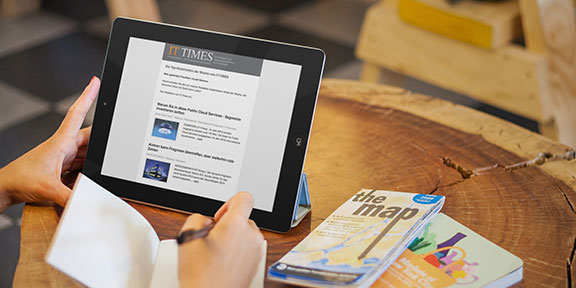WhatsApp Status: Statusmeldung bei iOS oder Android ändern - was das bedeutet und wie es funktioniert
Praxistipps
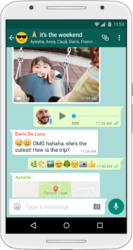
Was der Status ist, was er bedeutet und wo er zu sehen ist
Der Status - auch persönlicher Status oder Statusmeldung genannt - ist ein kurzer Text, der in WhatsApp bei den Kontakten angezeigt wird. Er sollte nicht mit dem Online-Status verwechselt werden, der automatisch angibt, wann Sie zuletzt den Instant Messenger WhatsApp von Facebook Inc. genutzt haben.
Die Statusmeldung kann dazu dienen, anderen Nutzern die Verfügbarkeit anzuzeigen. So gibt es auch einige Voreinstellungen wie beispielsweise „Verfügbar“, „Bei der Arbeit“ oder „Akku fast leer“. Viele User nutzen ihn jedoch für einen beliebigen Text.
In der Kontaktliste erscheint der Status unter dem WhatsApp-Benutzernamen neben dem Profilbild. In der Profil-Ansicht wird diese Meldung im Abschnitt Status und Telefon angezeigt. Dort sehen Sie auch, seit wann ein Nutzer den aktuellen Status verwendet.
In den Datenschutz-Einstellungen können Sie angeben, wer die Statusmeldung sehen darf - entweder jeder WhatsApp-Nutzer, nur Ihre Kontakte oder niemand. Wenn Sie einen Kontakt blockiert haben, so werden diesem keine Status-Updates mehr angezeigt.
Wie Sie den Status ändern - bei iOS und Android
Sie können die Statusmeldung jederzeit ändern. Dafür sind mehrere Vorgehensweisen möglich, je nachdem welches Endgerät Sie besitzen und welches Betriebssystem dieses nutzt.
Bei iOS von Apple Inc. ändern Sie den Status folgendermaßen: Öffnen Sie zunächst WhatsApp und gehen Sie dort in der unteren Leiste auf den Punkt Einstellungen, welcher mit einem Zahnrad-Symbol markiert ist. Dort tippen Sie auf Ihren Benutzernamen und im nächsten Dialog auf den Eintrag Status.
Sie finden dort ein Feld, auf dem der aktuelle Status angezeigt wird. Sie haben nun zwei Möglichkeiten: Entweder Sie wählen eine der Standard-Statusmeldungen aus, die unter diesem Feld angezeigt werden.
Oder Sie tippen den aktuellen Status einfach an, geben einen individuellen Text ein und tippen dann auf Sichern. Jeder so erstellte Status wird bei den Standardmeldungen gespeichert.
Oben rechts finden Sie einen Link zum Bearbeiten der Liste der Statusmeldungen. Sie können dort die gespeicherten Meldungen editieren oder entfernen. Ganz unten im Status-Hauptfenster gibt es die Möglichkeit, den Status ganz zu löschen.
Dann wird im oberen Feld *** Kein Status *** angezeigt, die gleiche Meldung erscheint bei Ihren Kontakten.
Bei dem Android-Betriebssystem von Google Inc. gehen Sie ähnlich vor. Dort befindet sich die Navigationsleiste im oberen Bereich der WhatsApp-Oberfläche. Gehen Sie auf das Einstellungsmenü ganz rechts oder drücken Sie die Menü-Taste Ihres Smartphones. Wählen Sie dort den Punkt Status.
Auch hier finden Sie die aktuelle Statusmeldung in einem Feld oben und darunter mehrere Standardvorschläge, die Sie auswählen können. Sie ändern Ihren Status in einen individuellen Text um, in dem Sie auf das Stift-Symbol rechts von der aktuellen Meldung tippen.
Neue Statuseingaben werden automatisch in der Standard-Liste gespeichert. Alle gespeicherten Meldungen löschen Sie, indem Sie auf der gleichen Seite im Einstellungsmenü „Alle löschen“ auswählen.
- Zurück
- Weiter
Meldung gespeichert unter: Chat und Messenger, WhatsApp, Social Media (soziale Medien), Meta Platforms, Tipps & Trends
© IT-Times 2024. Alle Rechte vorbehalten.